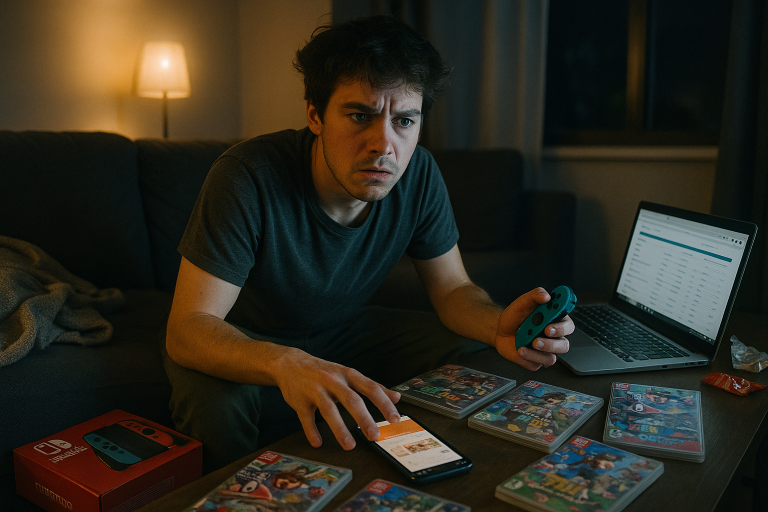Une batterie d’ordinateur portable qui perd en autonomie signale souvent une usure avancée. Windows fournit un rapport complet qui aide à mesurer cette dégradation. Ce tutoriel explique comment analyser ces données et comprendre quand remplacer la batterie pour éviter une panne inattendue.
Générer un rapport complet sur la batterie
Windows intègre un outil fiable qui produit un rapport détaillé. Cet outil fournit des informations essentielles sur la capacité actuelle et l’historique d’usage.
Commencez par ouvrir l’invite de commandes ou PowerShell en mode administrateur. Saisissez ensuite la commande powercfg /batteryreport puis validez. Windows crée alors un fichier HTML nommé battery-report.html. Vous le trouverez dans votre dossier utilisateur, sauf si vous indiquez un emplacement avec l’option /output. Ouvrez ce fichier dans un navigateur pour afficher le rapport.
Lire et comprendre les données clés
Le rapport affiche plusieurs mesures essentielles. La plus importante concerne la capacité de la batterie. Windows montre la capacité de conception (valeur d’usine) et la capacité maximale actuelle. Cette comparaison révèle la santé de la batterie.
Pour mesurer cette santé, divisez la capacité actuelle par la capacité d’origine, puis multipliez le résultat par 100. Par exemple, une batterie affichant 32 969 mWh pour une capacité d’usine de 51 004 mWh possède une santé de 64,64 %. Microsoft recommande de remplacer une batterie passant sous 80 %.
Le rapport inclut aussi le nombre de cycles de charge et un historique des capacités. Ces données tracent une courbe qui montre l’usure progressive. Cette visualisation fonctionne comme un carnet médical numérique qui observe l’évolution de l’état de la batterie.
Explorer les outils complémentaires
En complément, vous pouvez utiliser des logiciels spécialisés. Ils simplifient la lecture grâce à une interface plus accessible.
- HWInfo fournit un suivi en temps réel de la température et de la charge.
- BatteryCare affiche une estimation simple de la santé et des cycles.
Ces utilitaires existent souvent en version portable, ce qui évite l’installation. Par ailleurs, les constructeurs comme Dell, HP ou Lenovo proposent leurs propres diagnostics. Certains appareils Dell permettent d’accéder à un contrôle de batterie depuis le BIOS en appuyant sur F2 au démarrage.
Pour aller plus loin, Windows propose aussi la commande powercfg /energy. Elle analyse le système pendant 60 secondes et génère un rapport HTML qui liste les problèmes de consommation. Ce diagnostic complète efficacement l’analyse classique.
Contexte et évolution des outils Windows
Windows a introduit l’outil powercfg en 2009. Les mises à jour suivantes ont amélioré les diagnostics et facilité l’accès aux données critiques. Entre 2020 et 2025, de nouveaux utilitaires tiers ont simplifié la lecture, en particulier pour les utilisateurs moins expérimentés.
Ces outils poursuivent tous le même objectif : permettre à chacun d’anticiper un remplacement avant qu’une batterie ne devienne inutilisable.
Garder une batterie en bonne santé
Une utilisation attentive prolonge notablement la durée de vie d’une batterie. Vous pouvez appliquer plusieurs pratiques simples.
- Stockez votre ordinateur avec une charge inférieure à 50 % lors d’une longue période de repos.
- Évitez les cycles complets de charge et décharge réguliers.
- Activez les paramètres d’alimentation de Windows pour réduire la consommation.
Les experts recommandent de croiser les informations provenant de plusieurs outils. Cette méthode permet une estimation plus précise, surtout lorsque les données semblent incohérentes.
Pourquoi vérifier régulièrement l’état de la batterie
Une batterie qui s’use peut perdre entre 10 et 20 % de capacité après 300 à 500 cycles. Ce phénomène reste normal, mais il influence directement la productivité. Une vérification régulière aide à anticiper l’usure et à éviter les interruptions.
Vérifier l’état de la batterie sous Windows prend quelques secondes et fournit des informations précieuses. Le rapport intégré reste la source la plus fiable. Les outils supplémentaires et les diagnostics constructeurs complètent efficacement cette analyse. Cette combinaison aide à éviter les mauvaises surprises et à maintenir un niveau d’autonomie satisfaisant.